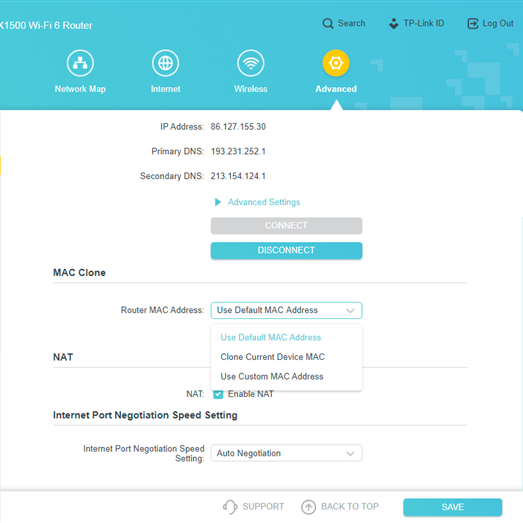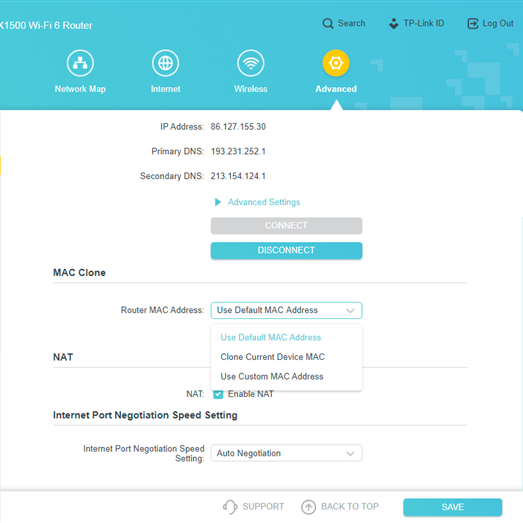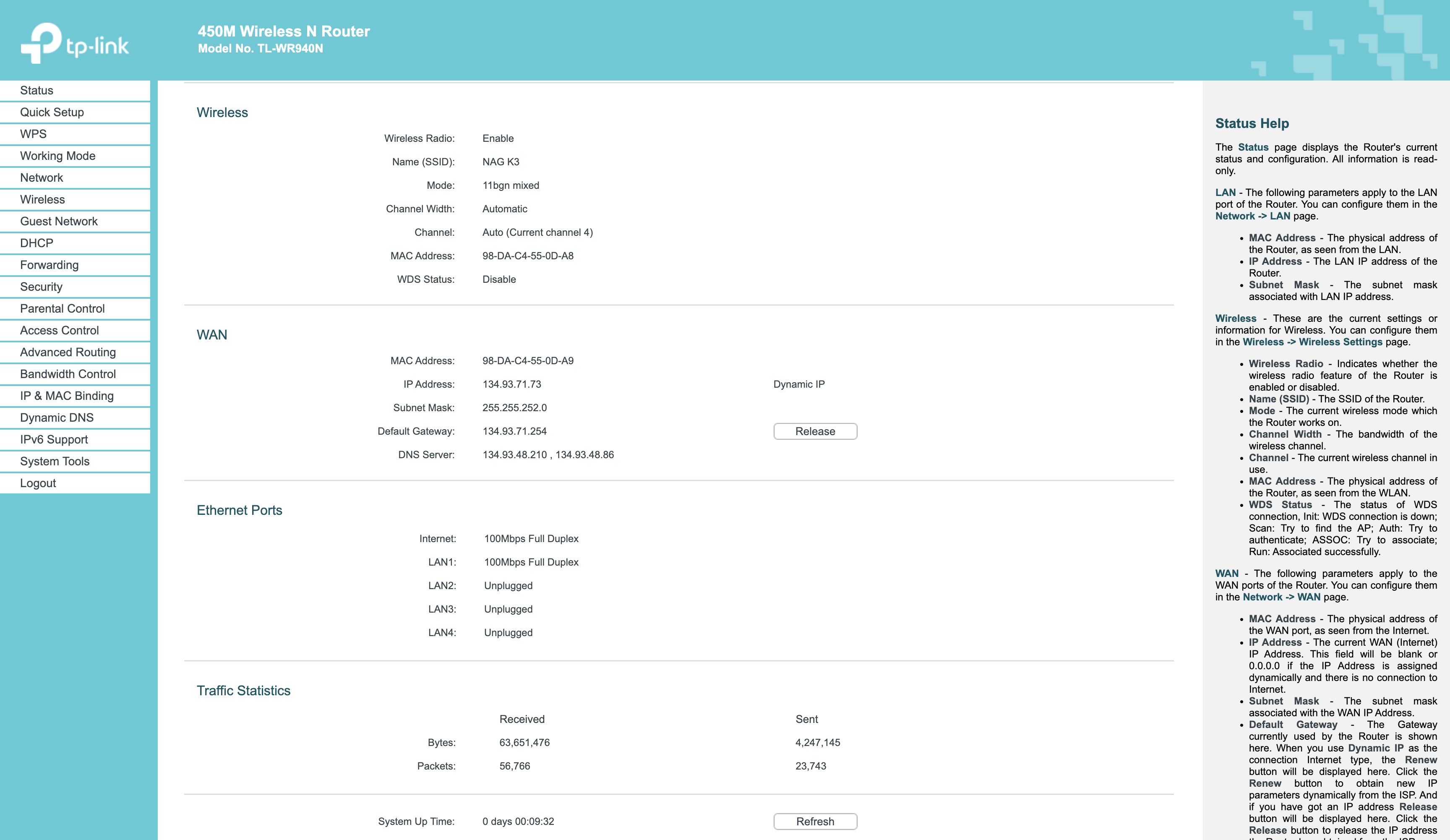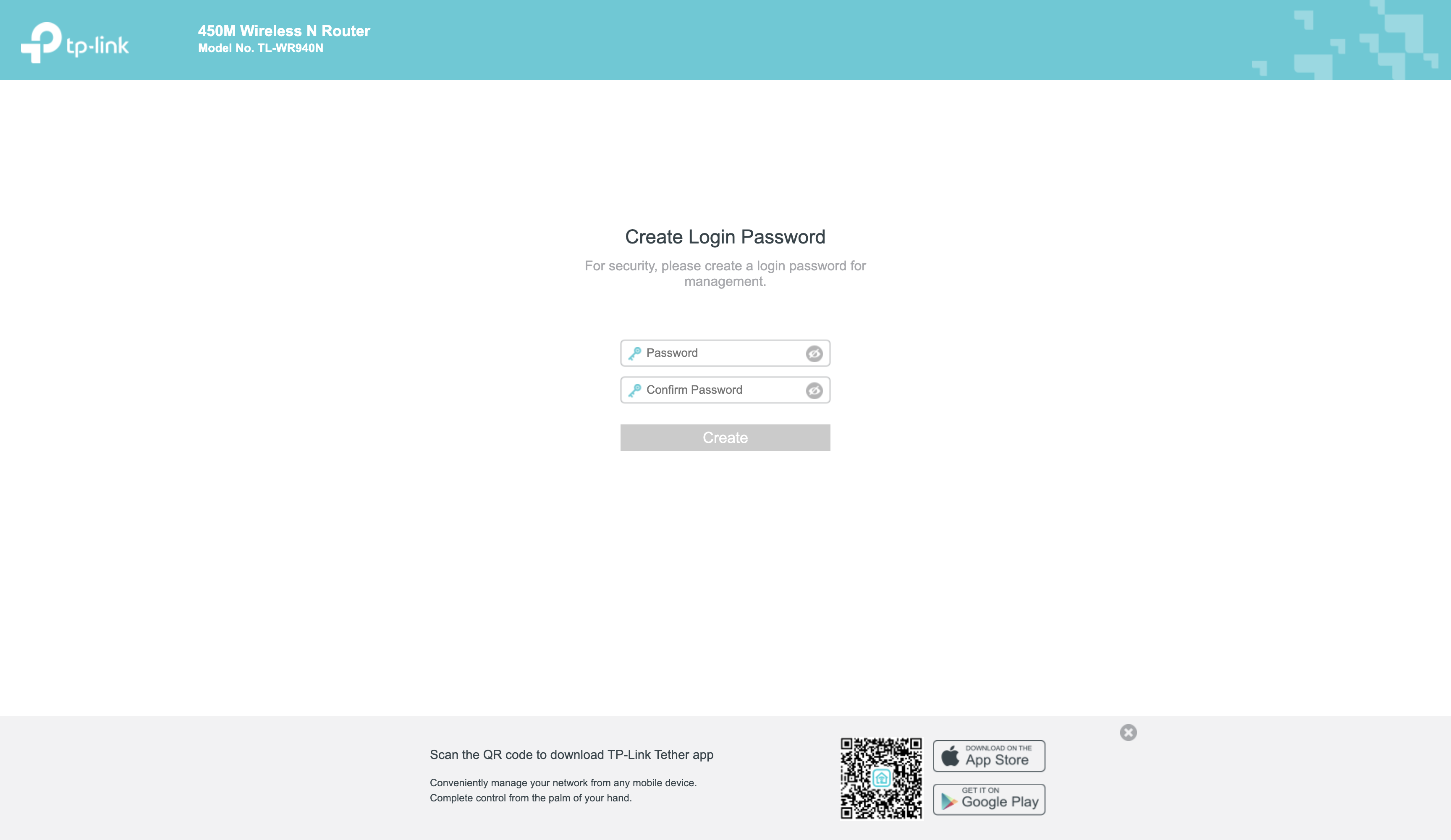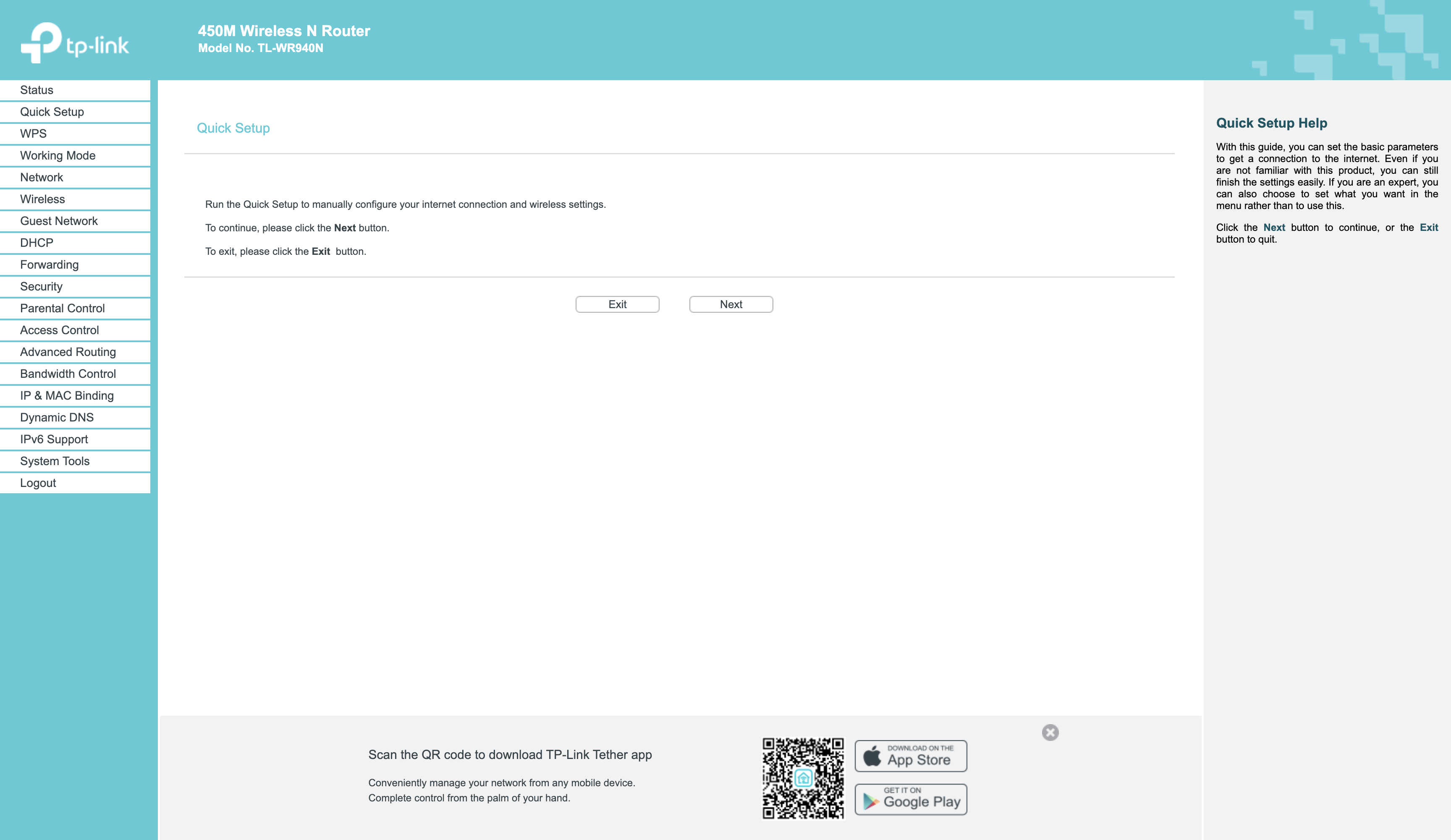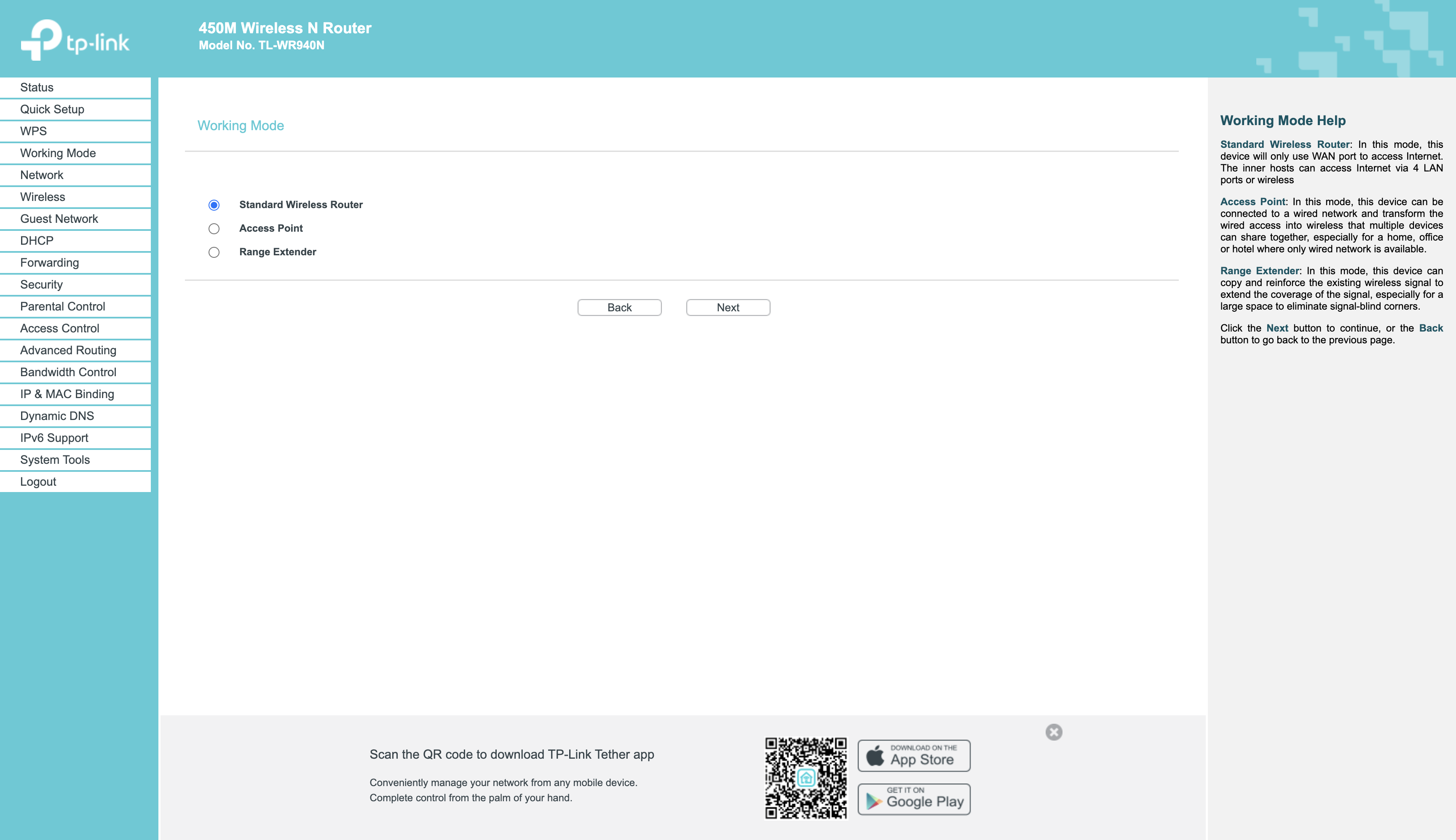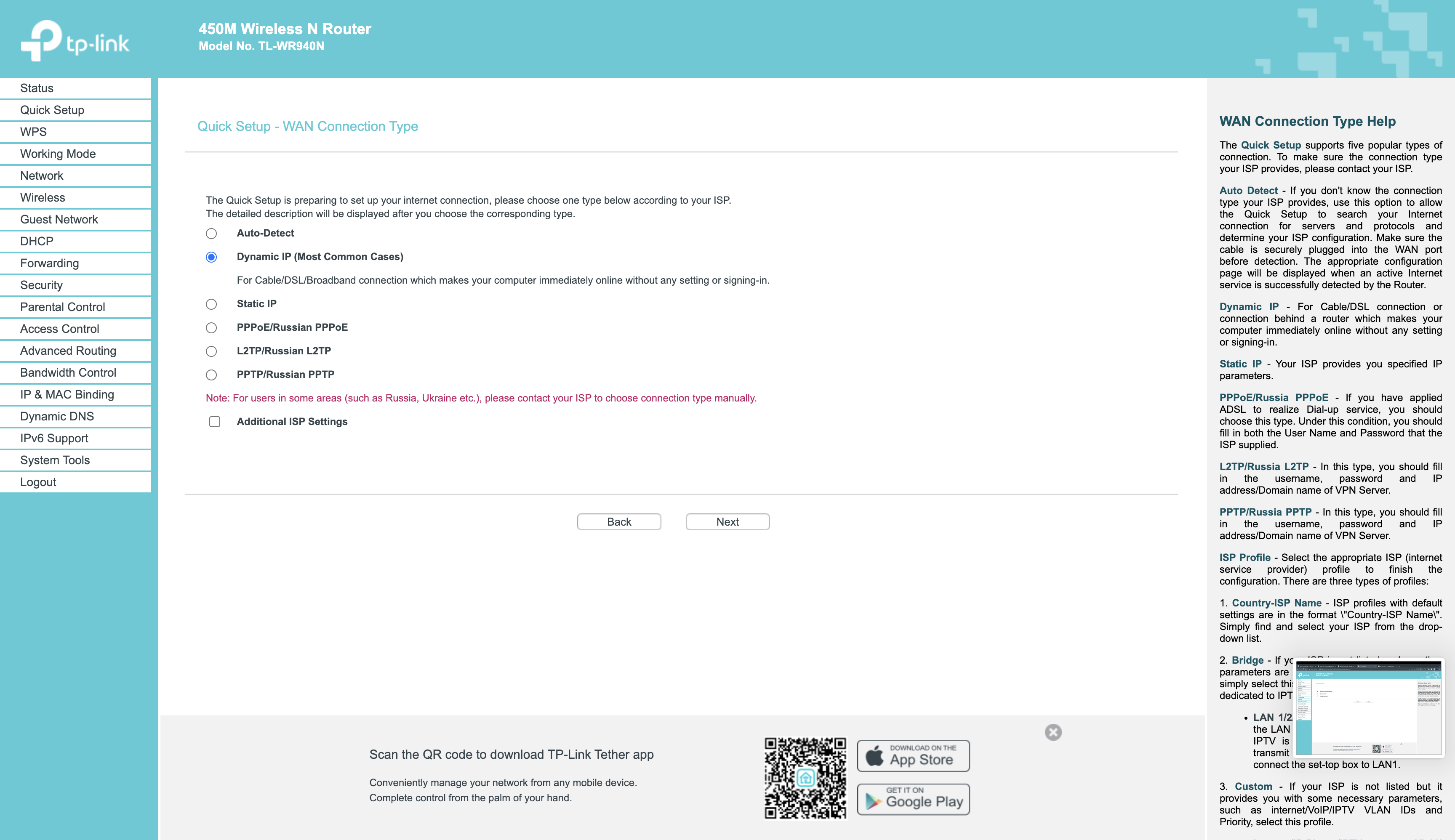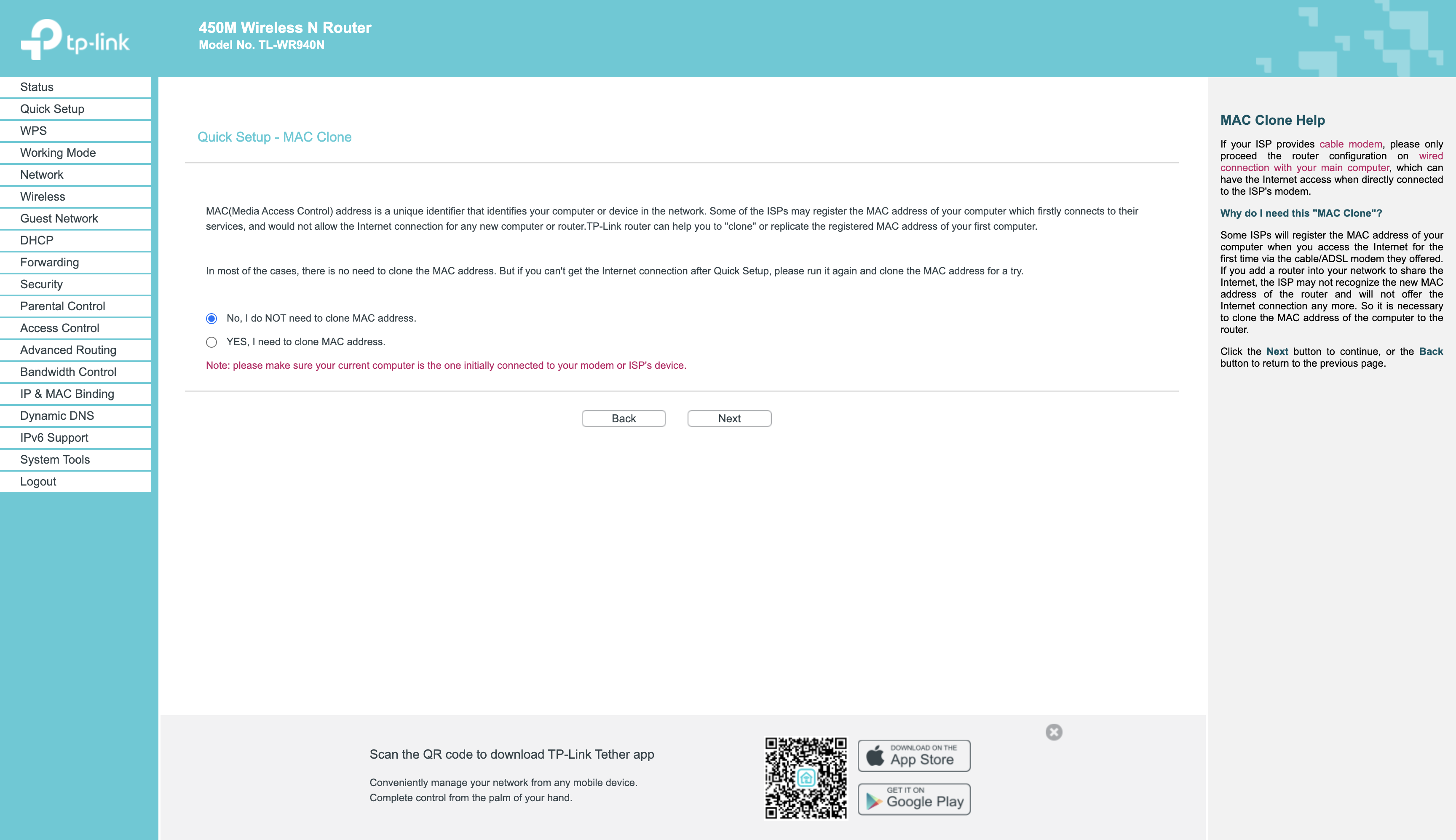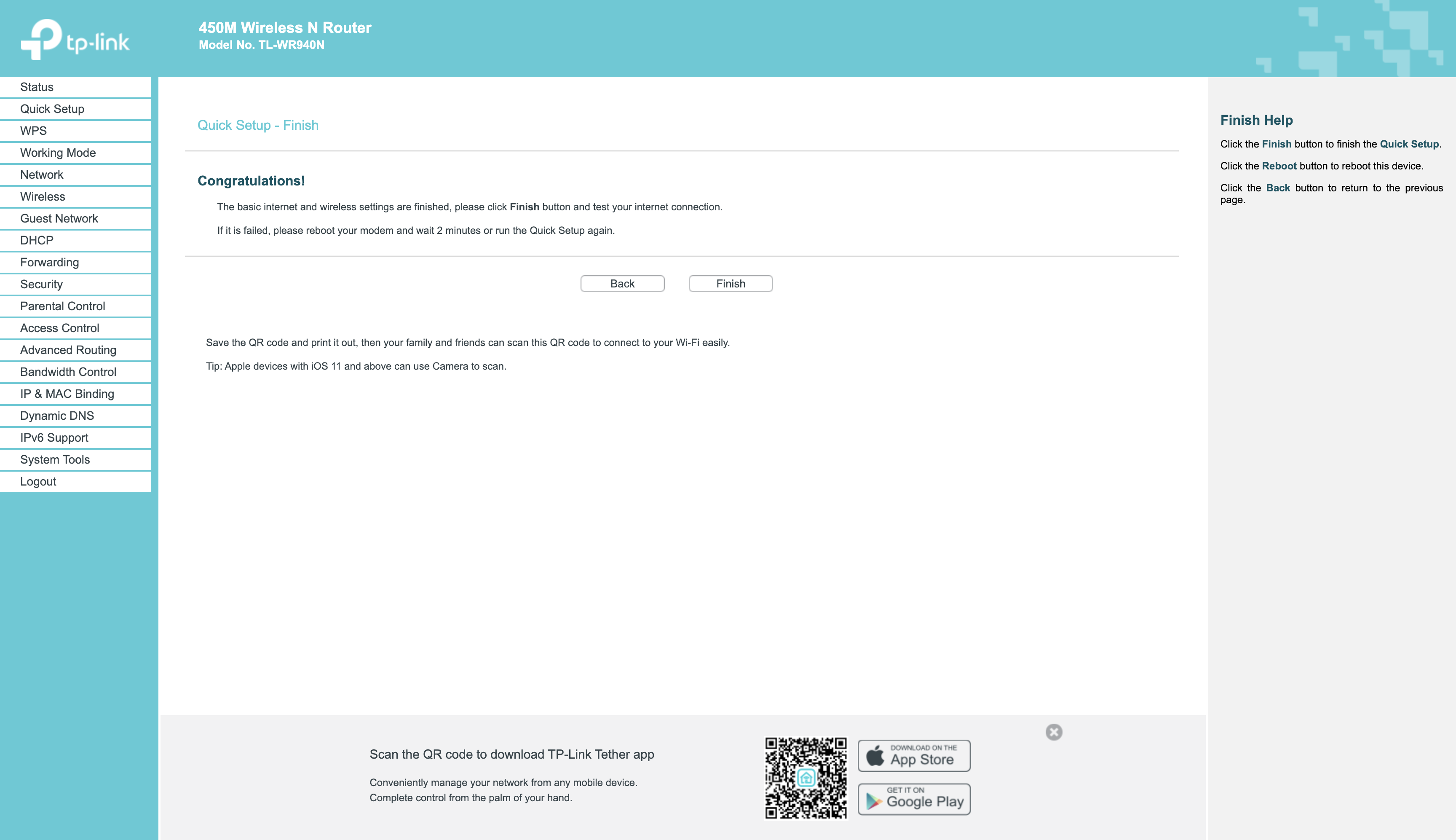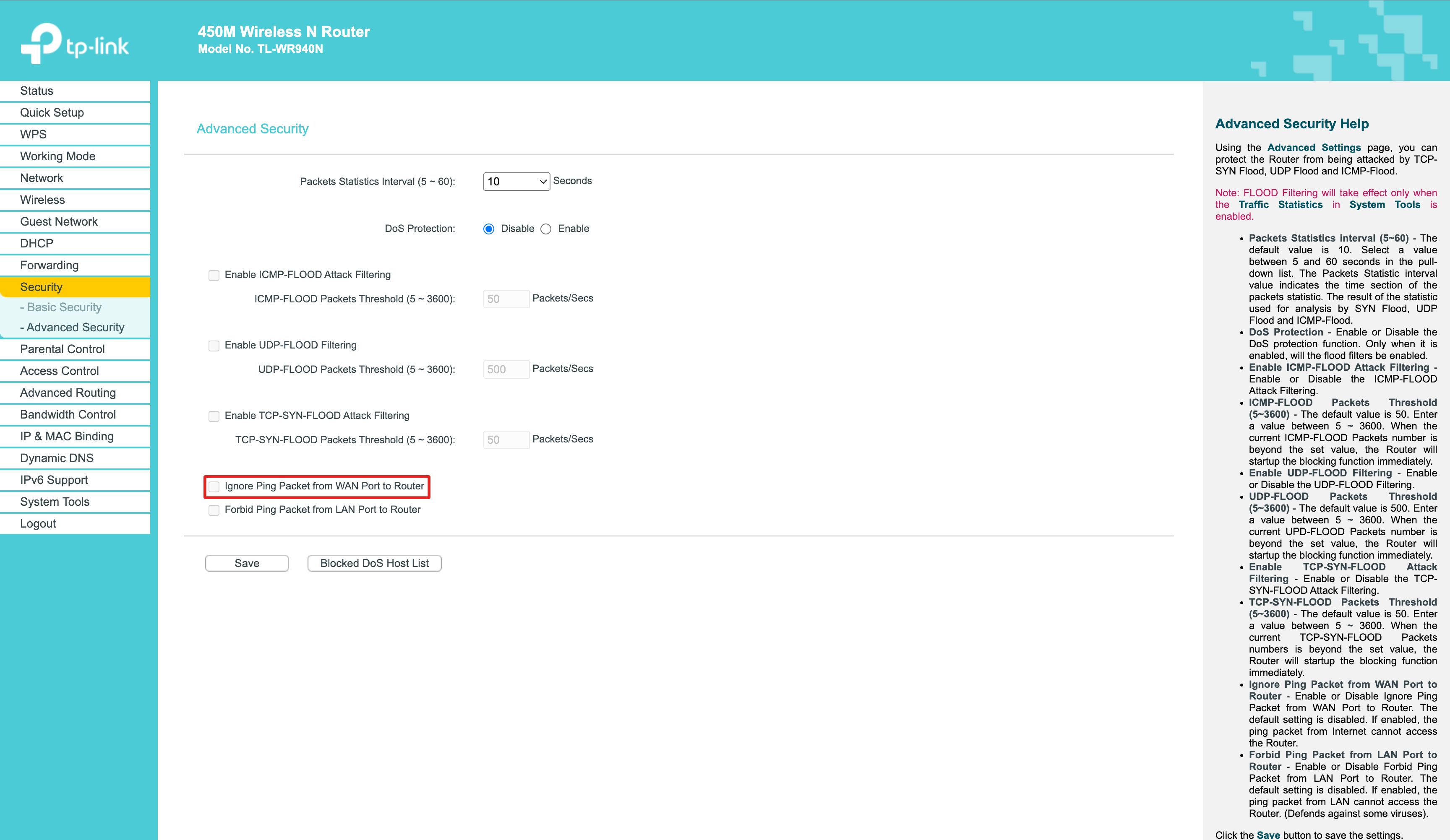[rev_slider alias=”team-1″ slidertitle=”Anschließen”][/rev_slider]
Jakie urządzenie chcesz podłączyć?
Tak podłączysz swój router
0. Kupno odpowiedniego routera
Rekomendujemy router TP-Link Archer C88 lub inny router marki TP-Link.
1. Prawidłowa konfiguracja routera
By zapewnić prawidłowe działanie routera, musi on zostać odpowiednio skonfigurowany
2. Podłączenie routera do odpowiedniego gniazdka
W akademiku K3 działają jedynie gniazdka
Tak podłączysz swój komputer
1. Bądź świadomy ryzyka
Podłączając komputer bezpośrednio do gniazdka, wystawiasz go na bezpośrednie ataki z internetu. Większość z nich, jest odpowiednio wcześnie blokowana, jednakże nie możemy zagwarantować, że zablokujemy wszystkie!
2. Zmiana ustawień Firewalla
By komputer mógł działać w naszej sieci, należy zmienić ustawienia Firewalla systemu Windows. Przygotowaliśmy odpowiedni program, który po uruchomieniu, wprowadza potrzebne zmiany.
3. Podłączenie komputera do odpowiedniego gniazdka
W akademiku K3 działają jedynie gniazdka
0. Strona konfiguracyjna routera
Strona konfiguracyjna znajduje się pod adresem: 192.168.0.1
1. Pierwsze logowanie
Przy pierwszym logowaniu, zostaniemy poproszeni o ustawienie nowego loginu i/lub hasła
Stwórz hasło, które jest, nie tylko bezpieczne, ale jesteś je w stanie zapamiętać
2. Rozpoczęcie Quick Setup
Rozpocznij Quick setup, klikając “Next”
3. Wybierz tryb “Wireless Router”
Żadna inna opcja nie będzie działać w naszej sieci
4. Wybierz “Dynamic IP” i kliknij “Next”
Żadna inna opcja nie będzie działać w naszej sieci
5. Klonowanie adresu MAC
Opcja ta jest tylko wykorzystywana przy wymianie routera
6. Prawie gotowe!
Naciśnij “Finish”, a następnie poczekaj, aż skończy się restart routera. Następnie połącz się z nową siecią WiFi
7. One last thing…
W podmenu “Advanced Security” należy odznaczyć opcję: “Forbid Ping Packet from WAN Port to Router”
Pozostawienie tej opcji włączonej, będzie skutkować cyklicznym wylogowaniem z sieci, co ok. 2 minuty
8. Zaloguj się kontem ZDV lub WH
Zarówno login, jak i hasło powinnaś była/powinieneś był otrzymać od InfoPointu lub ZDV
Poprzedni Następny